学生の所属の階層を設定をする必要があります。(学部・学科・ゼミなど)
また、汎用属性といって、クラブや委員会など、組織とは別の属性を設定することもできます。
設定すると学生証に表示されるのははもちろん、Push通知や安否確認も属性ごとに送ることができるようになります。
学生の所属設定
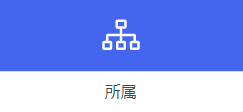
マスタ > 所属
こちらからも所属の階層設定を行うことが可能です。右上の「所属設定」ボタンから設定可能です。
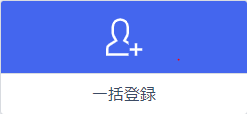
学生証 > 一括登録
まず、所属の階層を設定します。 個人データの属性の枠をここで作成します。
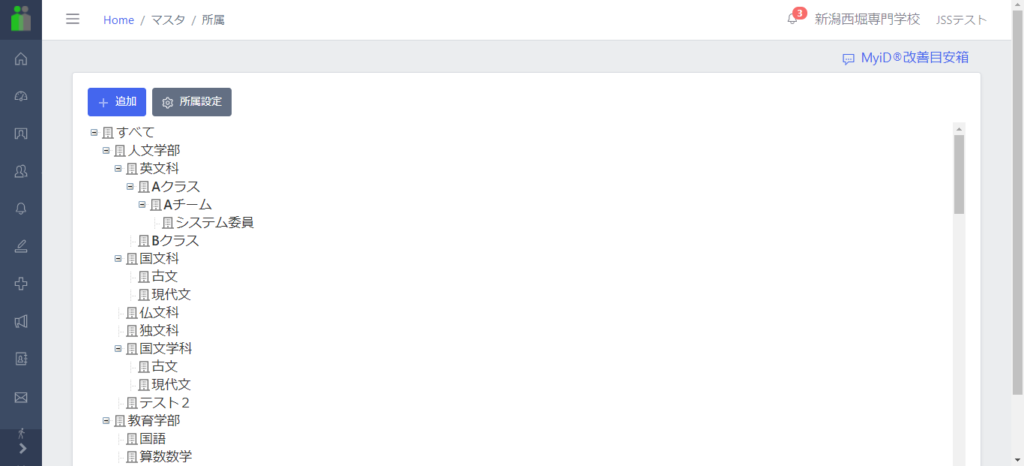
所属を設定します。
所属マスタとは、学校であれば、学部・学科などになります。その他に、専攻・クラス・チーム・ゼミなどの様々なカテゴリーの作成も可能です。まず、左上の「所属設定」ボタンをクリックして所属の設定を行います。
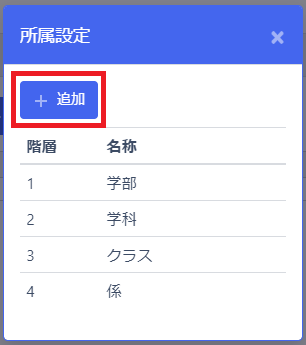
所属をクリックしたら階層を作っていきます。
学校だと1階層目は「学部」、2階層目は「学科」など。
汎用属性登録
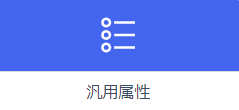
マスタ > 汎用属性
基本情報以外の管理項目を追加したり、所属の階層をまたがってグルーピングができる機能です。
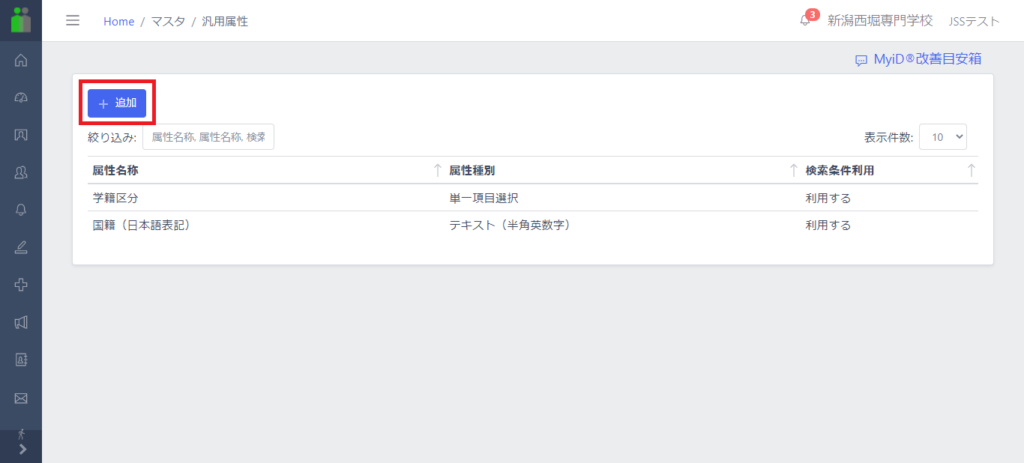
追加ボタンより属性の設定を開始します。
まず、階層に属さない単独の「学籍区分(在学・休学など)」「サークル」「国籍」などの項目を追加してみましょう。
左上の「追加」ボタンより設定します。
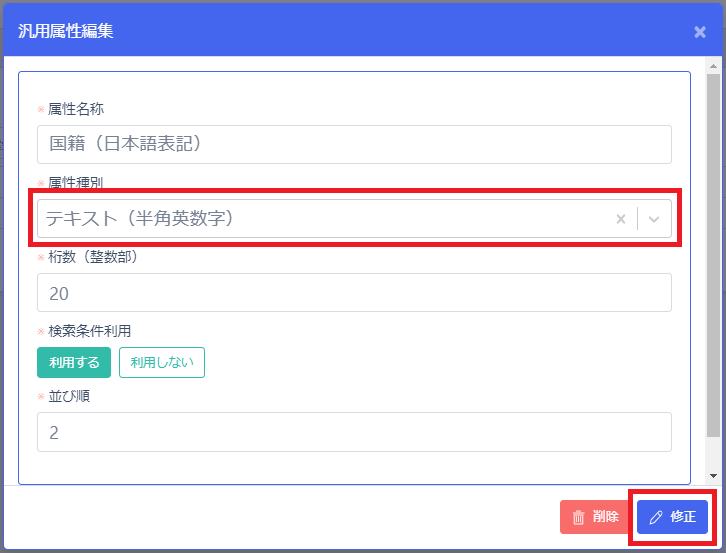
単純に項目を追加したい場合は「属性種別」で「テキスト」を選び、属性名称を入力します。そのまま確定させると、学生情報アップロードの際に入力項目を追加することができます。
単独項目を追加できる種類
項目追加は以下の3つが可能です。
・テキスト(半角英数字)
・テキスト(全角文字)
・数値 ※ 数値は桁数やマイナス入力の設定も行えます。

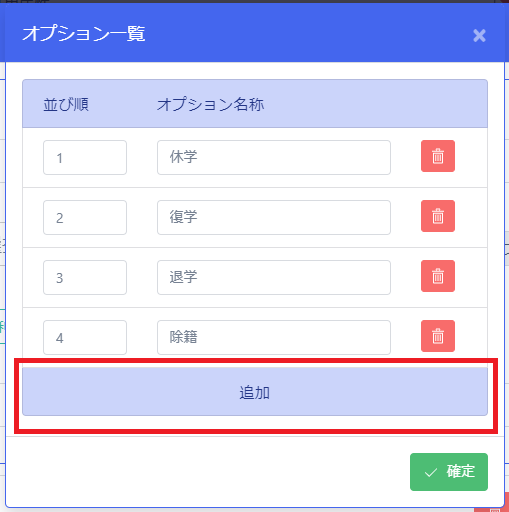
オプション選択をさせる場合は、「単一項目選択」と「複数項目選択」の両方が選べます。
例えば学校だと、ゼミは全ての選択肢から1つのみ選択できる「単一項目選択」、クラブ・サークルは複数選択できる「複数項目選択」などで対応ができます。
オプション選択項目の追加できる種類
項目追加は以下の2つが可能です。
・単一選択
・複数選択
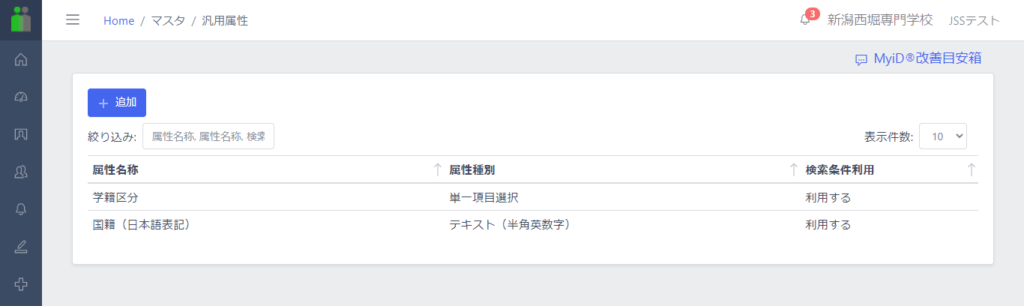
汎用属性を作ると一覧で表示されます。
それぞれの内容とルールが一目で分かるようになっています。
汎用属性テンプレート確認
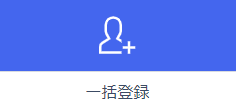
学生証 > 一括登録
作成したテンプレートを確認することができます。
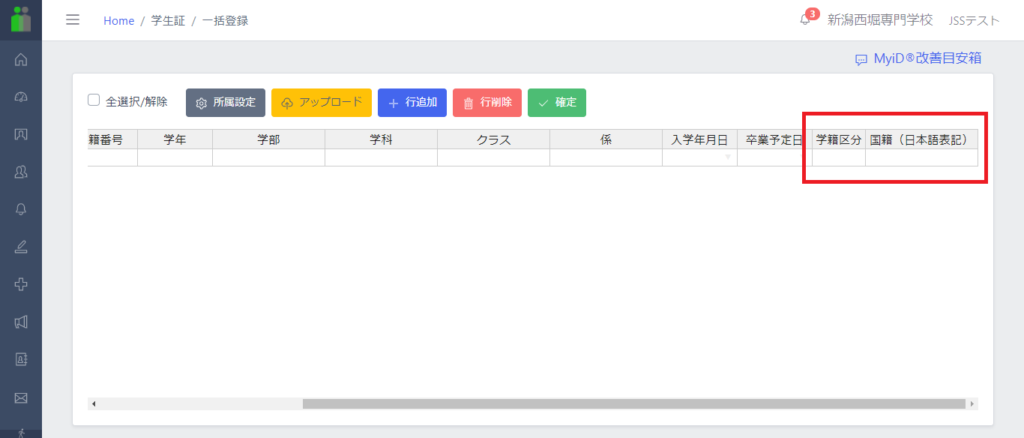
一括登録の画面の一番最後に汎用属性が追加されました。
この状態でCSVをダウンロードすると、これらの項目の列を追加して登録することが可能です。
【次ページ】 2-2 個人データ登録
